S’applique à :
- Winshuttle Foundation
Propriétés du plug-in Copier un formulaire
« Retour au tableau des plug-ins
Rubriques connexes
Le plug-in Copier un formulaire permet de copier une vue de formulaire utilisée dans un workflow (Terminé, par exemple), et de placer une copie en lecture seule dans une bibliothèque de documents SharePoint ou dans un dossier local ou un dossier de fichiers réseau (un dossier partagé ou un serveur réseau, par exemple).
Le plug-in Copier un formulaire synchronise également les valeurs dans les colonnes SharePoint communément nommées entre la source et la destination. Par exemple, si vous disposez d’une colonne dans la source et la destination avec exactement le même nom, les valeurs sont mises à jour automatiquement. Le fichier copié est stocké avec l’extension *.MHT.
Dans cette page
- Exemple d’utilisation du plug-in Copier un formulaire
- Comment utiliser le plug-in Copier un formulaire
- Conseils et meilleures pratiques relatifs au plug-in Copier un formulaire
- Tableau des paramètres du plug-in Copier formulaire
Exemple d’utilisation du plug-in Copier un formulaire
Une entreprise veut stocker les formulaires approuvés avec la signature du ou des approbateurs dans un emplacement, et stocker les formulaires rejetés dans autre emplacement à des fins d’audit.
Comment utiliser le plug-in Copier un formulaire
- [Facultatif] Créez une bibliothèque de documents SharePoint si vous envisagez d’en utiliser une pour stocker les pièces jointes. (Pour cet exemple, vous allez utiliser une bibliothèque de documents SharePoint, mais vous pourriez utiliser n’importe quel dossier accessible sur un PC local ou réseau.)
Dans cet exemple, vous utilisez la bibliothèque de documents CopyForm qui se trouve sur le site SharePoint Site SharePoint.
- Dans Composer, cliquez sur l’onglet Workflow, puis ajoutez une nouvelle action de plug-in.
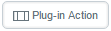
- Dans le workflow, ajoutez (cliquez et glissez la souris pour tracer) un nœud Action de plug-in au workflow.
- Cliquez sur le nouveau nœud. Dans le volet Propriétés, dans la section Action, recherchez le champ Nom du plug-in.
- Sélectionnez le plug-in Copier un formulaire.

- Cliquez sur Paramètres du plug-in

- Définissez le site SharePoint dans le champ Site. Dans cet exemple, vous utilisez Site Sharepoint comme nom de l’exemple de site SharePoint.
- Dans le champ Liste, recherchez la bibliothèque de documents SharePoint à utiliser. (Vous sélectionnez CopyForm, car il s’agit du nom de la bibliothèque à utiliser dans cet exemple.)
REMARQUE : Pour les paramètres site et list, entrez d’abord le site. La liste sera remplie ensuite dans la liste déroulante. - En regard de Afficher, sélectionnez la vue dans la liste déroulante.
- Cliquez sur Valider. (Le message « Validation terminée. Aucune erreur trouvée » doit s’afficher.)
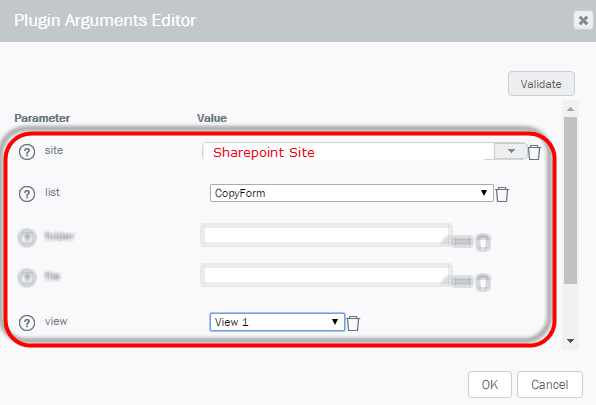
Conseils et meilleures pratiques relatifs au plug-in Copier un formulaire
- Winshuttle recommande de créer une vue de formulaire pour le formulaire dans lequel tout peut être capturé. Par exemple, si vous disposez d’une vue Développeur ou PostProcessView, utilisez l’une ou l’autre. Voir Utilisation des vues pour plus d’informations.
Tableau des paramètres du plug-in Copier formulaire
REMARQUE : Pour les paramètres site et list, entrez le premier site ; la liste sera remplie dans la liste déroulante.
Propriété |
Description |
|
file |
Chemin complet du système de fichiers de destination du fichier copié. |
|
folder |
Nom de la bibliothèque de documents/liste SharePoint de destination de la copie du formulaire. |
|
list |
Bibliothèque de documents SharePoint de destination du formulaire copié. |
|
name |
Nom ou titre à donner au formulaire copié lorsqu’il est placé dans la nouvelle destination. Vous pouvez utiliser un champ de formulaire ou une colonne SharePoint pour cette valeur. REMARQUE : Tous les formulaires sont enregistrés dans des fichiers .MHT. Le nom de formulaire peut être une chaîne statique ou la valeur d’un ou de plusieurs champs SharePoint. Vous pouvez également inclure les données [$Process.Id] et/ou [$Assignment.Id]. |
|
site |
Lien du site SharePoint qui contient la bibliothèque de documents/liste SharePoint. (Il ne s’agit pas du lien direct de la liste ou la bibliothèque de documents SharePoint.) |
|
view |
Nom de la vue de formulaire de destination de la copie. Il est recommandé de créer une vue spécifique pour que tout soit capturé. Si vous disposez d’une vue Développeurs ou Ws.PostProcessView, il est recommandé de l’utiliser. |